Построение графиков функций
Функции и их графики — одна из самых увлекательных тем в школьной математике. Жаль только, что проходит она… мимо уроков и мимо учеников. На нее вечно не хватает времени в старших классах. А те функции, которые проходят в 7-м классе, — линейная функция и парабола — слишком просты и незамысловаты, чтобы показать все разнообразие интересных задач.
Умение строить графики функций необходимо для решения задач с параметрами на ЕГЭ по математике. Это одна из первых тем курса математического анализа в вузе. Это настолько важная тема, что мы в ЕГЭ-Студии проводим по ней специальные интенсивы для старшеклассников и учителей, в Москве и онлайн. И часто участники говорят: «Жаль, что мы не знали этого раньше».
Но это не все. Именно с понятия функции и начинается настоящая, «взрослая» математика. Ведь сложение и вычитание, умножение и деление, дроби и пропорции — это все-таки арифметика. Преобразования выражений — это алгебра. А математика — наука не только о числах, но и о взаимосвязях величин. Язык функций и графиков понятен и физику, и биологу, и экономисту. И, как сказал Галилео Галилей, «Книга природы написана на языке математики».
Язык функций и графиков понятен и физику, и биологу, и экономисту. И, как сказал Галилео Галилей, «Книга природы написана на языке математики».
Точнее, Галилео Галилей сказал так:«Математика есть алфавит, посредством которого Господь начертал Вселенную».
Темы для повторения:
Понятие функции
Типы элементарных функций
Преобразования графиков функций
Производная функции
Асимптоты. Поведение функции в бесконечности
1. Построим график функции
Знакомая задача! Такие встречались в вариантах ОГЭ по математике. Там они считались сложными. Но сложного ничего здесь нет.
Упростим формулу функции:
при
График функции — прямая с выколотой точкой
2. Построим график функции
Выделим в формуле функции целую часть:
График функции — гипербола, сдвинутая на 3 вправо по x и на 2 вверх по y и растянутая в 10 раз по сравнению с графиком функции
Выделение целой части — полезный прием, применяемый в решении неравенств, построении графиков и оценке целых величин в задачах на числа и их свойства.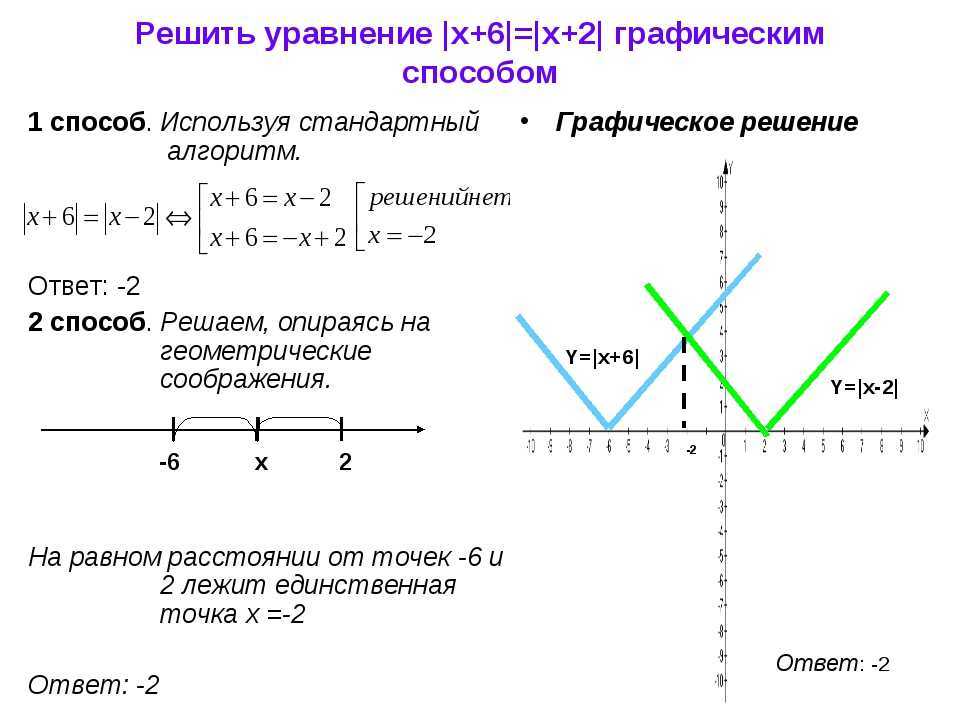 Он встретится вам также на первом курсе, когда придется брать интегралы.
Он встретится вам также на первом курсе, когда придется брать интегралы.
3. Построим график функции
Он получается из графика функции растяжением в 2 раза, отражением по вертикали и сдвигом на 1 вверх по вертикали
4. Построим график функции
Главное — правильная последовательность действий. Запишем формулу функции в более удобном виде:
Действуем по порядку:
1) График функции y=sinx сдвинем на влево;
2) сожмем в 2 раза по горизонтали,
3) растянем в 3 раза по вертикали,
4) сдвинем на 1 вверх
Сейчас мы построим несколько графиков дробно-рациональных функций. Чтобы лучше понять, как мы это делаем, читайте статью «Поведение функции в бесконечности. Асимптоты».
5. Построим график функции
Область определения функции:
Нули функции: и
Промежутки знакопостоянства функции определим с помощью метода интервалов.
Прямая x = 0 (ось Y) — вертикальная асимптота функции.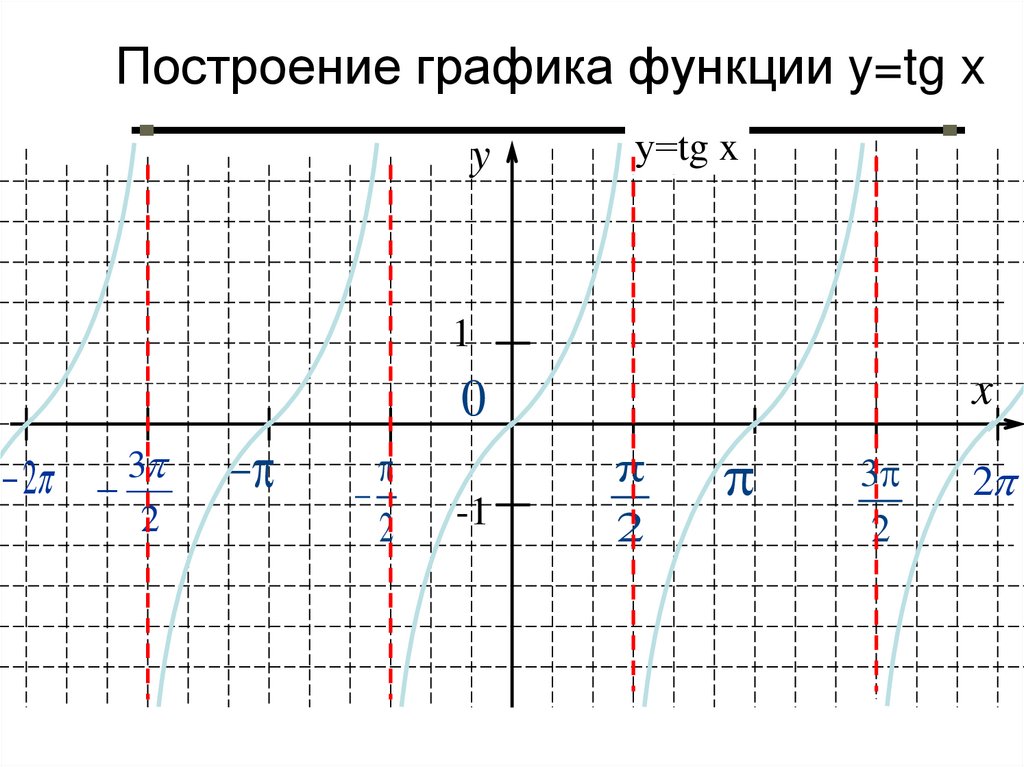 Асимптота — прямая, к которой бесконечно близко подходит график функции, но не пересекает ее и не сливается с ней (смотри тему «Поведение функции в бесконечности. Асимптоты»)
Асимптота — прямая, к которой бесконечно близко подходит график функции, но не пересекает ее и не сливается с ней (смотри тему «Поведение функции в бесконечности. Асимптоты»)
Есть ли другие асимптоты у нашей функции? Чтобы выяснить это, посмотрим, как ведет себя функция, когда x стремится к бесконечности.
Раскроем скобки в формуле функции:
Если x стремится к бесконечности, то стремится к нулю. Прямая является наклонной асимптотой к графику функции.
6. Построим график функции
Это дробно-рациональная функция.
Область определения функции
Нули функции: точки — 3, 2, 6.
Промежутки знакопостоянства функции определим с помощью метода интервалов.
Вертикальные асимптоты:
Если x стремится к бесконечности, то у стремится к 1. Значит, — горизонтальная асимптота.
Вот эскиз графика:
Еще один интересный прием — сложение графиков.
7. Построим график функции
Если x стремится к бесконечности, то стремится к нулю и график функции будет бесконечно близко подходить к наклонной асимптоте
Если x стремится к нулю, то функция ведет себя как Это мы и видим на графике:
Вот мы и построили график суммы функций.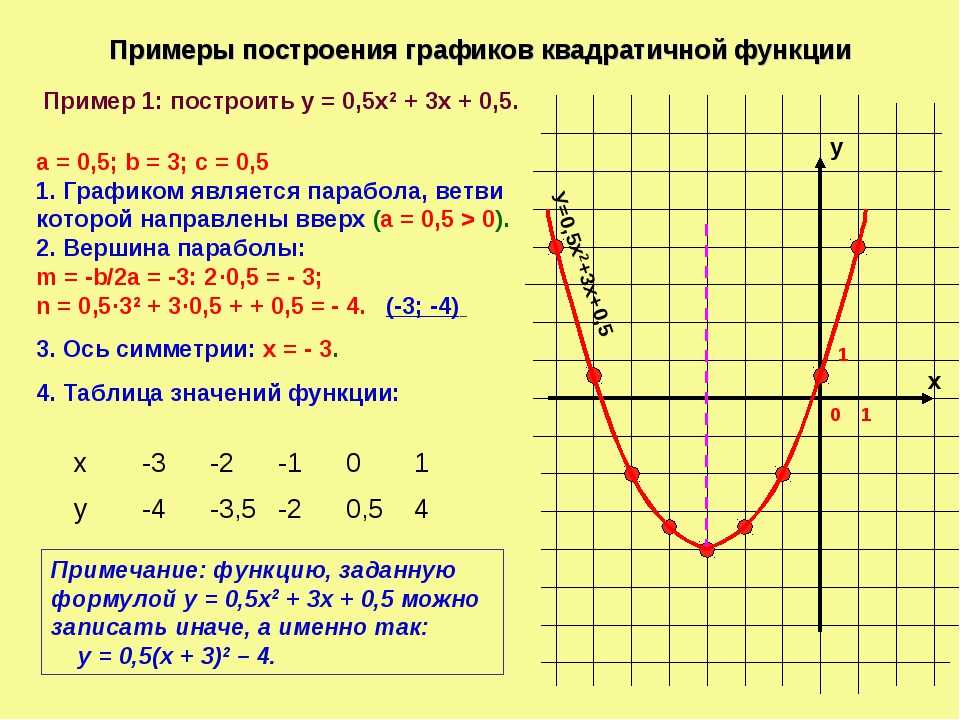 Теперь график произведения!
Теперь график произведения!
8. Построим график функции
Область определения этой функции — положительные числа, поскольку только для положительных x определен
Значения функции равны нулю при (когда логарифм равен нулю), а также в точках, где то есть при
При значение cos x равно единице. Значение функции в этих точках будет равно при
9. Построим график функции
Функция определена при Она четная, поскольку является произведением двух нечетных функций и График симметричен относительно оси ординат.
Нули функции — в точках, где то есть при при
Если x стремится к бесконечности, стремится к нулю. Но что же будет, если x стремится к нулю? Ведь и x, и sin x будут становиться меньше и меньше. Как же будет вести себя частное ?
Оказывается, что если x стремится к нулю, то стремится к единице. В математике это утверждение носит название «Первого замечательного предела».
А как же производная? Да, наконец-то мы до нее добрались. Производная помогает более точно строить графики функций. Находить точки максимума и минимума, а также значения функции в этих точках.
Производная помогает более точно строить графики функций. Находить точки максимума и минимума, а также значения функции в этих точках.
10. Построим график функции
Область определения функции — все действительные числа, поскольку
Функция нечетна. Ее график симметричен относительно начала координат.
При x=0 значение функции равно нулю. При значения функции положительны, при отрицательны.
Если x стремится к бесконечности, то стремится к нулю.
Найдем производную функции
По формуле производной частного,
если или
В точке производная меняет знак с «минуса» на «плюс», — точка минимума функции.
В точке производная меняет знак с «плюса» на «минус», — точка максимума функции.
Найдем значения функции при x=2 и при x=-2.
Графики функций удобно строить по определенному алгоритму, или схеме. Помните, вы изучали ее в школе?
Общая схема построения графика функции:
1. Область определения функции
Область определения функции
2. Область значений функции
3. Четность — нечетность (если есть)
4. Периодичность (если есть)
5. Нули функции (точки, в которых график пересекает оси координат)
6. Промежутки знакопостоянства функции (то есть промежутки, на которых она строго положительна или строго отрицательна).
7. Асимптоты (если есть).
8. Поведение функции в бесконечности
9. Производная функции
10. Промежутки возрастания и убывания. Точки максимума и минимума и значения в этих точках.
Графики функций с модулями
Покажем полезные примеры построения графиков модулей функций. Такие графики с модулями встречаются на ЕГЭ в задачах с параметрами.
11. Построим графики функций:
а)
б)
в)
Решение:
а) Первый график построить легко. Выделим полный квадрат в формуле функции
График – квадратичная парабола, сдвинутая на 3 влево и на 1 вверх и перевернутая ветвями вниз.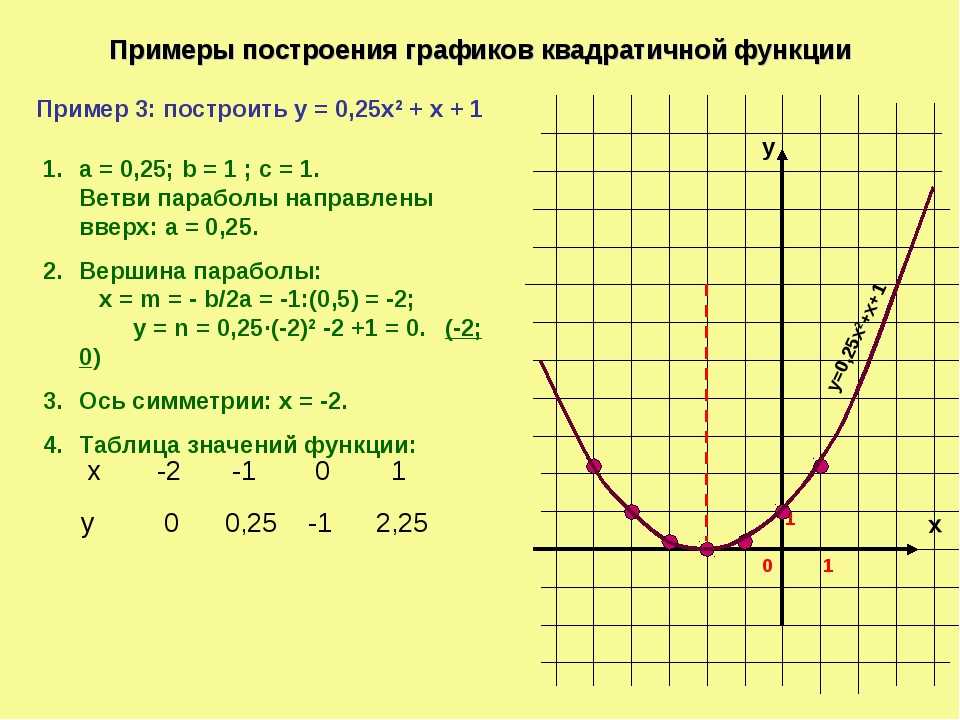
б) Чтобы построить график функции зеркально отражаем относительно оси Х те части первого графика, которые лежали под ней. А та часть первого графика, которая лежала выше оси Х, остается на месте. Точки (2; 0) и (4; 0), в которых график пересекал ось Х, также остаются на месте.
в) Теперь график функции
Он тоже получается из графика первой функции, но преобразования другие. Часть первого графика, лежащая справа от оси Y, остается на месте. Действительно, модуль неотрицательного числа равен самому этому числу. Получили график функции для неотрицательных . И отражаем его зеркально относительно оси Y в левую полуплоскость.
12. Построим график функции
Функция определена при всех действительных х.
Нули функции:
Функция получается из элементарной функции в результате следующих преобразований:
1) Сдвиг на 2 единицы вниз,
2) Отражение части графика, лежащей ниже оси ОХ, в верхнюю полуплоскость. Стандартный прием при построении графика модуля функции.
13. Построим график функции
Ее график получается из графика функции сдвигом на 5 единиц вниз вдоль оси ОУ и симметричным отображением части графика, лежащей ниже оси ОХ, в верхнюю полуплоскость.
– вертикальная асимптота графика, — горизонтальная асимптота.
Читайте также: Асимптоты. Поведение функции в бесконечности
Благодарим за то, что пользуйтесь нашими публикациями. Информация на странице «Построение графиков функций» подготовлена нашими редакторами специально, чтобы помочь вам в освоении предмета и подготовке к экзаменам. Чтобы успешно сдать необходимые и поступить в ВУЗ или техникум нужно использовать все инструменты: учеба, контрольные, олимпиады, онлайн-лекции, видеоуроки, сборники заданий. Также вы можете воспользоваться другими статьями из данного раздела.
Публикация обновлена: 07.04.2023
Построение графиков математических функций в OneNote с использованием помощника по преобразованию в математические выражения
OneNote
Создание заметок
Создание заметок
Построение графиков математических функций в OneNote с использованием помощника по преобразованию в математические выражения
OneNote для Интернета OneNote для Windows 10 Помощник по преобразованию в математические выражения Еще.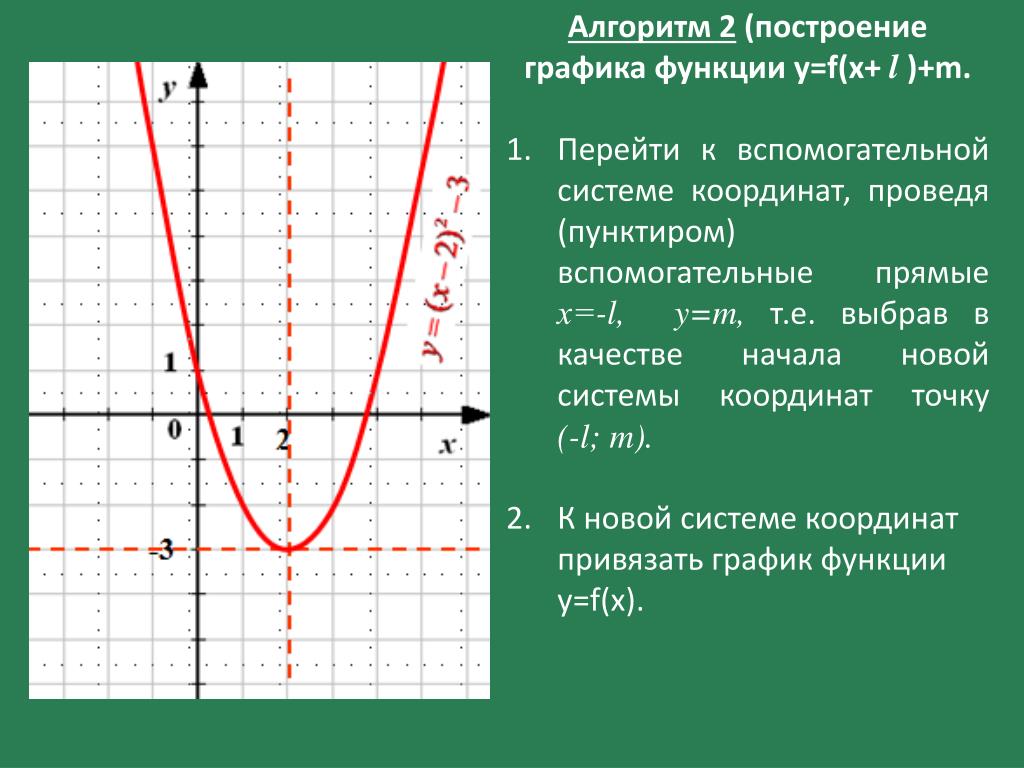
Постройте график рукописных или введенных уравнений, используя помощник по преобразованию в математические выражения в OneNote. Вы даже можете манипулировать переменными, чтобы увидеть визуальный эффект изменений, превратив помощник по преобразованию в математические выражения в эффективное средство обучения математике.
Примечание: Эта функция доступна только при наличии подписки на Microsoft 365. Если вы являетесь подписчиком Microsoft 365, убедитесь, что у вас установлена последняя версия Office.
-
Откройте настольное приложение OneNote или войдите в Office.com и выберите OneNote.
Совет: Если вы не видите OneNote прямо сейчас, откройте средство запуска , чтобы найти его.

-
Откройте существующую записную книжку или создайте новую.
-
Выберите вкладку «Рисование» и напишите или введите уравнение.
-
Используйте средство Lasso Select для рисования круга вокруг уравнения.
-
Выберите «Математика«, чтобы открыть область помощника по математическим вычислениям.

-
В раскрывающемся меню «Выбор действия» в области «Математические вычисления» выберите «Граф в двухстроковом режиме» или «Граф с обеими сторонами в 2D».
Чтобы настроить граф, созданный помощником по математическим вычислениям, выполните одно из следующих действий, если доступно:
-
Выберите (или нажмите и удерживайте) и перетащите граф в любом направлении, чтобы переместить его положение.
-
Измените значения параметров в уравнении, нажав или нажав кнопки «+» и «Лупа», чтобы увеличить и уменьшить масштаб.

Примечание: Если вы используете OneNote на устройстве с сенсорным экраном, вы можете настроить граф пальцами. Для перемещения графа используйте один палец. Масштабирование сжатия двумя пальцами для изменения уровня увеличения. В OneNote для Интернета положение графа можно изменить с помощью стрелок, расположенных по сторонам графа.
-
Выберите или коснитесь значка сброса двойной стрелки, чтобы восстановить исходное состояние графа.
-
Когда график будет выглядеть так, как нужно, нажмите кнопку «Вставить на страницу», чтобы поместить его в качестве снимка экрана на текущую страницу.
Примечание: Чтобы изменить способ выражения графа (градус, радиан, градиенты), выберите или коснитесь параметров, пока открыта область «Математические вычисления».
Расширенные функции графизации
В зависимости от типа графа могут быть доступны следующие функции:
-
Чтение значений x-y: Чтобы увидеть значения x и y в OneNote для Windows 10, наведите указатель мыши на точку на линии графа. В OneNote для Интернета строка для просмотра значений.
-
Управление параметрами Если у вас есть уравнение с параметрами, например ax+b, используйте знаки + и — под графиком, чтобы изменить значения a и b.
Основные функции графа: Помощник по преобразованию в математические выражения рассчитывает интересные сведения о графе (нули, перехваты, минимум, максимум и т. д.). Установите флажки для тех возможностей, которые вы хотите отобразить на графе.
Дополнительные сведения
Создание математических формул с помощью рукописного ввода или текста с использованием помощника по преобразованию в математические выражения в OneNote
Решение математических уравнений с использованием помощника по преобразованию в математические выражения в OneNote
Типы задач, поддерживаемые помощником по преобразованию в математические выражения
Создание математического теста для практики
Типы проблем, которые можно создать на диаграмме в 2D
При использовании помощника по математике в OneNote вы заметите, что раскрывающийся список «Выбрать действие» под уравнением изменяется в зависимости от выбранного уравнения.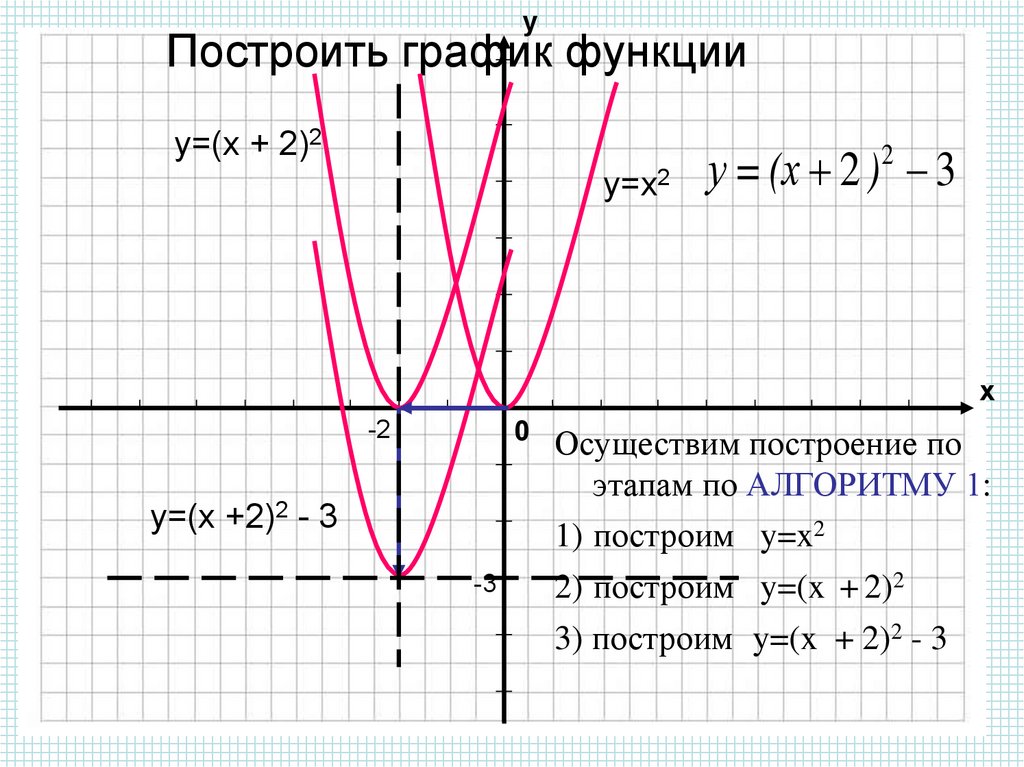 Следующие типы проблем можно на диаграмме с помощью помощника по математическим вычислениям.
Следующие типы проблем можно на диаграмме с помощью помощника по математическим вычислениям.
Примечание: Эта функция доступна только в том случае, если у вас есть подписка на Microsoft 365. Если вы являетесь подписчиком Microsoft 365, убедитесь, что у вас установлена последняя версия Office.
|
Выражения (с переменной) |
|
|
Полиномиальный массив |
|
|
Формулы |
При работе с уравнениями можно использовать граф двух- или двухсторонние диаграммы. Выберите Graph в 2D, чтобы увидеть решение уравнения.
Выберите Graph с обеих сторон в двуме , чтобы просмотреть график двух функций на противоположных сторонах знака равенства.
|
|
Системы уравнений |
|
|
Полярные координаты |
Для графирования функции в полярных координатах r должен быть выражен как функция theta. |
|
Неравенства |
При работе с неравенством можно использовать граф в двух- или двухстроковом режиме. Выберите Graph в 2D, чтобы увидеть решение неравенства.
Выберите Graph с обеих сторон в двуме, чтобы просмотреть график двух функций на противоположных сторонах знака сравнения.
|
|
Система неравенства |
|
Дополнительные сведения
Создание математического теста в Microsoft Forms
Создание математического теста для практики в OneNote с использованием помощника по преобразованию в математические выражения
Решение математических уравнений с помощью помощника по преобразованию в математические выражения в OneNote
Создание пользовательских функций построения графиков с помощью matplotlib | Матиас Кальдерини
TLDR: определите свои собственные функции, которые включают построение графиков на определенных осях, используя следующий синтаксис:
def custom_plot(x, y, ax=None, **plt_kwargs):
, если ax равен None:
ax = plt.gca()
ax.plot(x, y, **plt_kwargs) ## здесь пример графика
return(ax)def multiple_custom_plots(x, y, ax=None, plt_kwargs={}, sct_kwargs={}):
, если ax имеет значение None:
ax = plt.gca()
ax.plot(x, y, **plt_kwargs) #example plot1
ax.scatter(x, y, **sct_kwargs) #example plot2
return(ax)
Репозиторий исходного кода можно найти по этой ссылке.
В предыдущем посте я показал вам, как лучше организовать свои фигуры. Мы увидели, как можно аккуратно отображать различные графики с помощью подграфиков, как добавлять свободно плавающие оси и как легко создавать мозаичную организацию осей с помощью GridSpec.
Поскольку основное внимание в этом посте уделялось общей структуре и представлению общей фигуры, сами графики были довольно простыми в том смысле, что они использовали только одну предопределенную функцию matplotlib, такую как .plot или .hist с параметрами по умолчанию. Тем не менее, часто в пределах красивой мозаичной структуры, которую вы узнали в предыдущем посте, вам нужно будет нарисовать собственный график, который объединяет информацию из различных типов базовых функций построения графика вместе с вызовами некоторых других генерирующих данные или данных.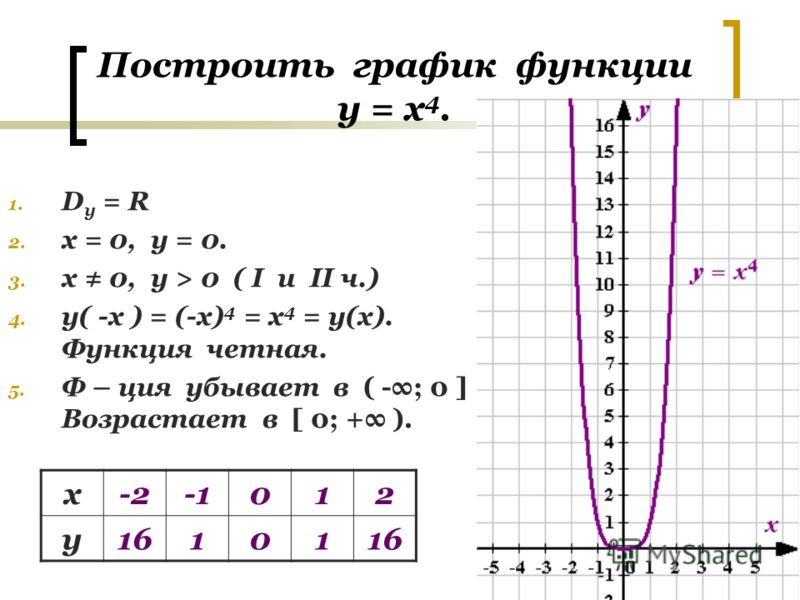 функция обработки. Например, построение распределения случайных выборок с соответствующей теоретической функцией плотности сверху.
функция обработки. Например, построение распределения случайных выборок с соответствующей теоретической функцией плотности сверху.
Здесь я покажу вам, как создавать собственные пользовательские функции построения графиков, которые можно легко использовать, вызывая их в ваших организованных графиках примерно следующим образом:
fig, axes = plt.subplots(number_of_subplots)
for axe in axes:
my_custom_plotting_function(ax=ax, function_kwargs)
Вместе с хорошей организацией подграфиков это поможет вам максимизировать ваши статические графики на matplotlib (предвосхищая последующее руководство по динамическим графикам… может быть…) и используйте информацию из разных графиков, чтобы поделиться всеобъемлющей историей ваших данных.
Первый шаг к созданию серии пользовательских графиков на фигуре — это возможность подключить отдельный пользовательский график к отдельным осям. Первым шагом является передача осей, по которым мы хотим построить график, в нашу пользовательскую функцию. Это можно сделать просто так:
Это можно сделать просто так:
def custom_plot(x, y, ax=None, **plt_kwargs):
, если ax равен None:
ax = plt.gca()
ax.plot(x, y, **plt_kwargs) ## пример графика здесь
return(ax)
Так что же я там делал? Первой важной частью здесь является аргумент x . Если вы уже использовали seaborn раньше, возможно, вы уже знаете, как это использовать. По сути, x будет принимать объект осей, на котором вы хотите построить. Это могут быть оси подсюжета или простые свободно плавающие оси вставки. Идея состоит в том, что организационная часть сюжета будет решаться вне этой функции, возможно, другой функцией.
Почему x по умолчанию равно Нет ? На это лучше ответить строками:
if ax is None:
ax = plt.gca()
мы видим, что если объект осей не был предоставлен в ax , по умолчанию он равен None и запускает этот , если Состояние .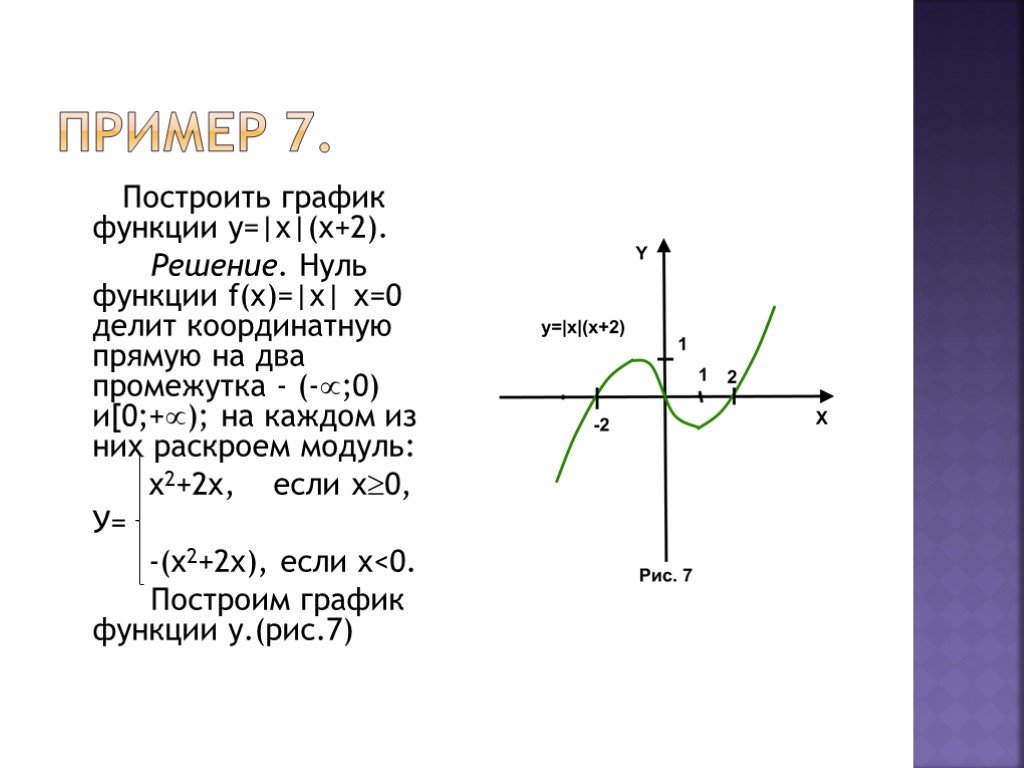 В этом случае, поскольку оси не заданы, по умолчанию функция будет искать последние оси, использованные в текущей фигуре, или создавать их, если они недоступны, с помощью функции
В этом случае, поскольку оси не заданы, по умолчанию функция будет искать последние оси, использованные в текущей фигуре, или создавать их, если они недоступны, с помощью функции .gca (что означает , получить текущие оси ) и использовать их в качестве осей для построения графика. В конце функции мы также возвращаем этот топор, если мы хотим использовать его для других настроек (не нужных, но в некоторых случаях практичных).
Давайте проверим это, сначала построив график без указания осей, а затем указав определенные оси:
# Без указания осей (по умолчанию None -> gca())
plt.figure(figsize=(10, 5))
custom_plot([1, 2], [10, 20])
plt.title('Наш пользовательский график без осей (по умолчанию .gca())')
plt.xlabel('x')
plt.ylabel('y')
plt.show()
# Предоставление осей
fig, axes = plt.subplots(2, figsize=(10, 5))# Построение графика с помощью нашей функции
custom_plot([2, 3], [4, 15], ax=axes[0])
axes[0].set(xlabel='x', ylabel='y', title='Это наш пользовательский график по указанным осям')# Пример графика для заполнения второго подграфика (ничего общего с нашей функцией)
axes[1].hist(np.random.normal(size=100))
axes[1].set_title('Этот график не имеет ничего общего с нашей функцией. Просто гистограмма некоторых случайных чисел')plt.tight_layout() #Это позволяет избежать наложения меток и заголовков на графиках
plt.show()
Пока все хорошо; мы можем создать функцию для построения данных, и мы можем подключить ее к определенным осям нашего графика (она даже позаботится о себе, если оси не были предоставлены). А как насчет **plt_kwargs ?
Если вы не привыкли работать с **kwargs (как в аргументах ключевого слова) в своих функциях (фактическое имя аргумента не имеет значения, вы можете назвать его **kwargs , **plt_kwargs , **literally_anything_else до тех пор, пока вы ставите двойную звездочку «**»), это будет проще объяснить, сначала создав и используя новую функцию, которая не имеет * * kwargs в нем.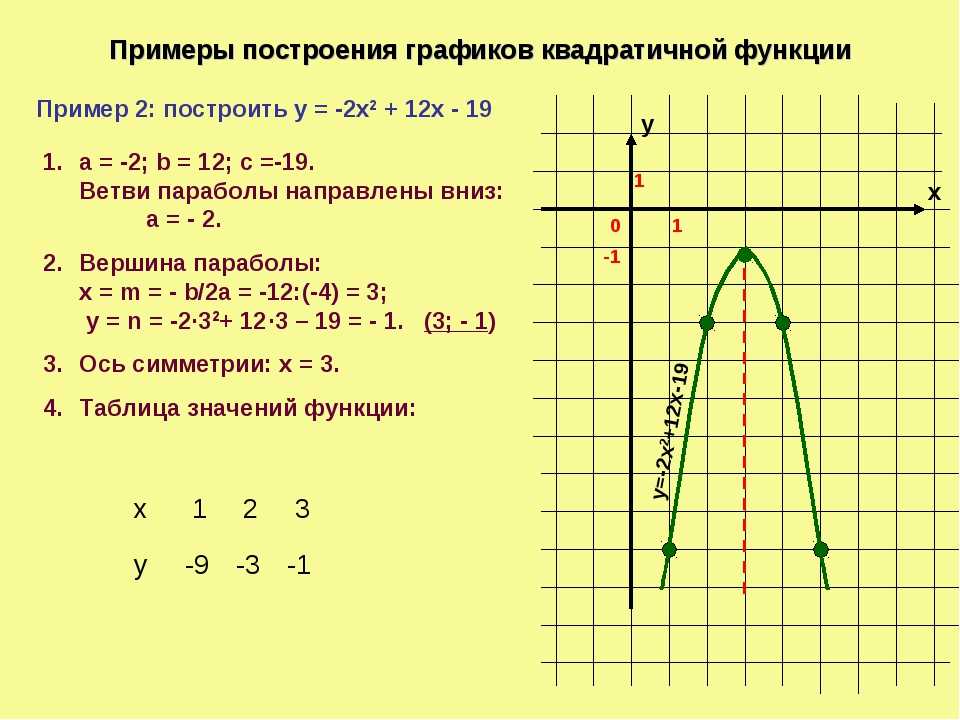
В качестве отступления, если вы действительно раньше не видели этот тип звездочек, использование одинарных звездочек * и двойных звездочек ** в python весьма полезно во многих ситуациях, будь то внутри или помимо функций, и определенно стоит поискать в Google (может быть, даже написать об этом сообщение в блоге…. может быть…). Во всяком случае, вернемся к нашему примеру с custom_plot без **kwargs :
def no_kwargs_plot(x, y, ax=None):
если ax равно None:
ax = plt.gca()
ax.plot(x, y) ## пример график здесь
return(ax)plt.figure(figsize=(10, 5))
no_kwargs_plot([1, 2], [10, 20])
plt.show()
Нет ошибок, нет проблем… Однако, что, если вы хотите сделать линию толще? Обычно в .plot() мы просто устанавливаем аргумент linewidth на более толстое значение. мы могли бы добавить linewidth в список входных данных для no_kwargs_plot , а затем передать его в . следующим образом: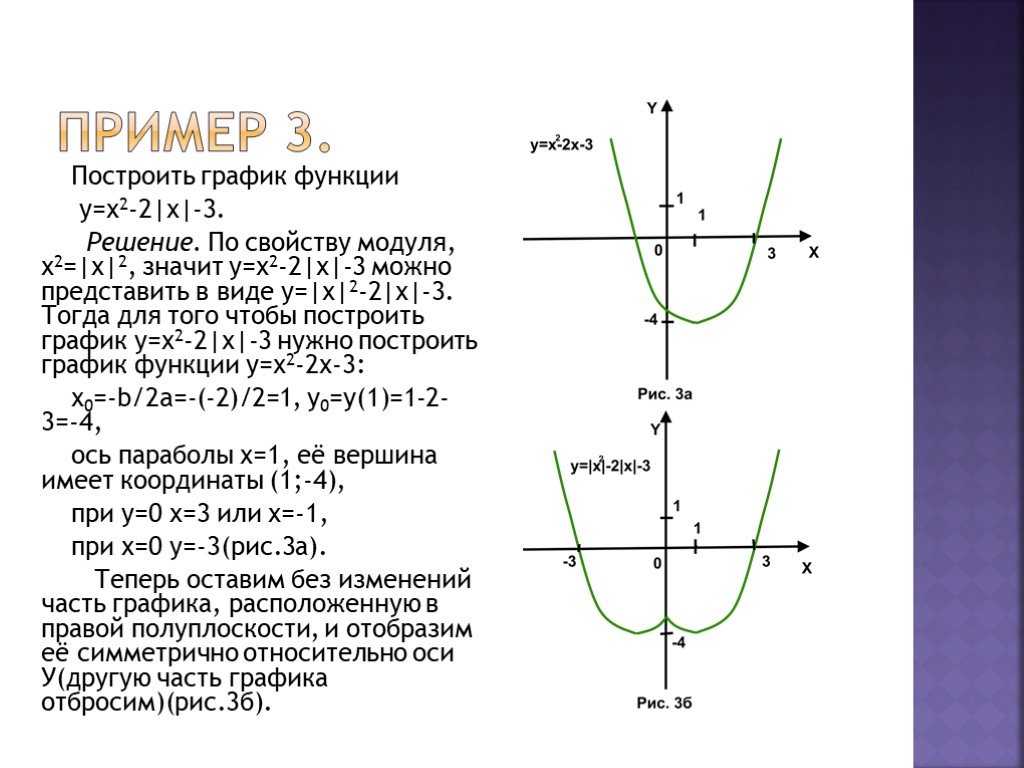 plot()
plot()
def no_kwargs_plot(x, y, ax=None, linewidth=1):
, если ax равен None:
ax = plt.gca()
ax.plot(x, y, linewidth) ## пример графика здесь
Это решит проблему. Но как насчет всех других возможных аргументов в .plot() . Записывать их все в нашу функцию вместе со значениями по умолчанию было бы очень долго и не очень практично:
def no_kwargs_plot(x, y, ax=None, linewidth=1, other=1,...):
если ax равен None:
ax = plt.gca()
ax.plot(x, y, linewidth , other,....) ## пример графика здесь
Вот где использование нотации ** ( **kwargs ) становится полезным. При использовании на свободных элементах ключ-значение, таких как потерянные входные данные в нашей функции (те, которые не связаны с предопределенными аргументами x, y и ax в нашем случае) **имя упакует все эти элементы в словарь и сохранить их в переменной имя .
Например, если бы мы использовали нашу функцию построения графика как custom_plot(x=xdata, y=ydata, ax=axes[0], linewidth=2, c='g') , результирующий словарь plt_kwargs будет {'linewidth':2, 'c':'g'} .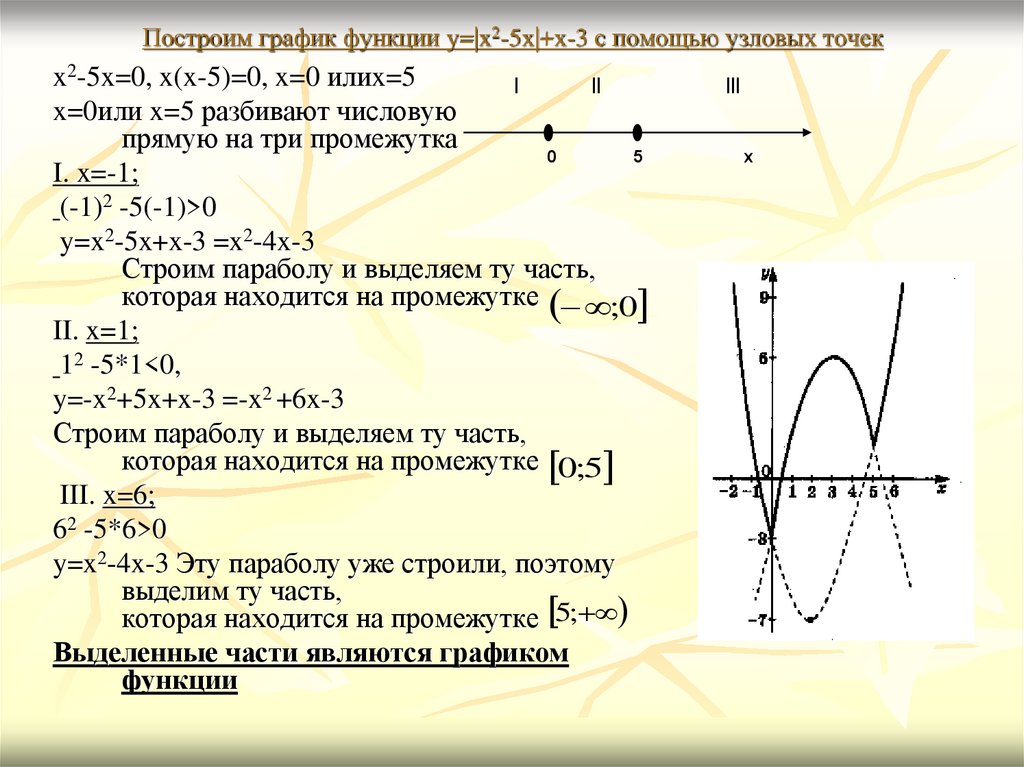 Если это все еще не совсем понятно, посмотрите на приведенный ниже пример кода, вывод (>>) и схему под ним:
Если это все еще не совсем понятно, посмотрите на приведенный ниже пример кода, вывод (>>) и схему под ним:
def print_kwargs_only(x, y, ax=None, **plt_kwargs):
print(plt_kwargs) # распечатать словарь со всеми сиротскими kwargsprint_kwargs_only(x=[1, 2], y=[10, 20], not_xyax=1, random_orphan_kwarg='так одиноко', linewidth=2, c='g')>> { 'not_xyax': 1, 'random_orphan_kwarg': 'так одиноко', 'linewidth': 2, 'c': 'g'}
Таким образом, использование ** решает проблему переноса всех возможных входных данных в нашу функцию без необходимости их явного предварительного определения и подготовки к использованию внутри словаря. Но как же используется этот словарь дополнительных аргументов ключевых слов?
Ранее я упоминал, что ** ведет себя как функция упаковки при использовании на свободных элементах. Когда вы используете ** в словаре (независимо от того, был ли он упакован ** или нет), ** на самом деле выполнит обратное действие: распаковает словарь на разные свободные элементы. В
В custom_function , когда мы пишем **plt_kwargs внутри .plot() , т.е. ax.plot(x, y, **plt_kwargs) , мы фактически просим python взять словарь plt_kwargs и распакуйте все его пары ключ-значение отдельно в функцию .plot() в качестве отдельных входных данных.
Таким образом, не зная, сколько и какие настройки графика будут использоваться, мы можем передать их все той части нашей функции, которая будет выполнять графику.
Мы можем увидеть это снова, используя нашу исходную функцию custom_plot (вы могли заметить, что на этот раз я использовал оси, возвращаемые функцией, чтобы показать вам, как ее можно использовать):
plt.figure(figsize=(10, 5))
out_ax = custom_plot([1, 2], [10, 20], ширина линии=5, c='g')
out_ax.set(xlabel='xlabel', ylabel='ylabel', title=' Тестирование полезности **kwargs')
plt.show()
Это позаботится об основном синтаксисе. С этим вы уже сможете начать создавать еще несколько интересных сюжетов.
С этим вы уже сможете начать создавать еще несколько интересных сюжетов.
Однако прежде чем приступить к делу, нам нужно позаботиться об одной потенциальной проблеме, с которой вы можете столкнуться при использовании **kwargs . То есть, что, если бы вы делали несколько графиков внутри функции custom_plot ? например, что, если вы рисуете две линии, и одна должна быть пунктирной, а другая сплошной. Откуда **kwargs знать, какие аргументы входят в какой сюжет?
Ответ заключается в том, что « **kwargs упаковочная машина» больше не будет работать и ее необходимо будет заменить, но « **kwargs машина для распаковки» будет работать отлично. Что я имею в виду? Давайте определим новую функцию с именем multiple_custom_plots , чтобы прояснить ее: }, sct_kwargs={}):
, если ax равен None:
ax = plt.gca()
ax.plot(x, y, **plt_kwargs)
ax.scatter(x, y, **sct_kwargs)
return (ax)
Чем здесь отличается и как его использовать?Сначала посмотрим на список возможных входов.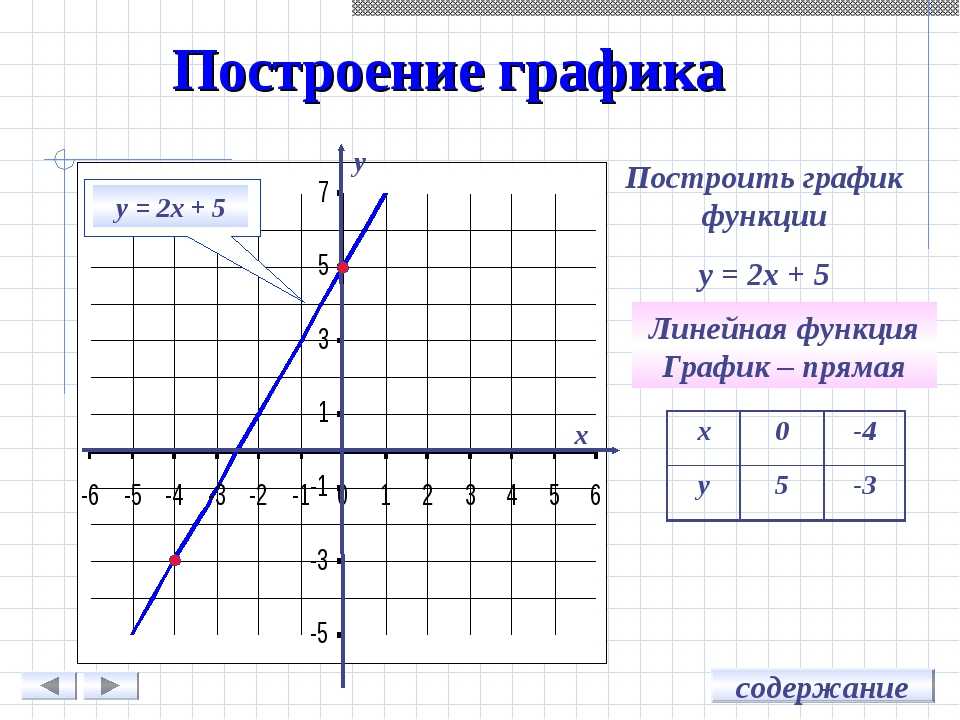 Теперь вместо
Теперь вместо **kwargs , у нас есть два новых аргумента, по одному для каждого из наших графиков. Кроме того, по умолчанию эти аргументы являются пустыми словарями.
Если вы следовали моему объяснению до **kwargs , надеюсь, это уже достаточно ясно для вас. Идея состоит в том, что, поскольку мы не можем попросить функцию автоматически упаковать все несвязанные входные данные в один словарь (теперь нам нужны два отдельных словаря), вместо этого нам придется самим предоставлять каждый словарь параметров построения предварительно упакованным.
Использование их позже с двойной звездочкой ничем не отличается от оригинального custom_plot , поскольку использование ** в словаре по-прежнему означает, что мы хотим, чтобы его значения были распакованы. Мы используем пустые словари в качестве значений по умолчанию, потому что, если бы вы не предоставили словарь настроек, мы столкнулись бы с проблемами при попытке распаковать их (или их отсутствие) с помощью ** . Пустые словари, по сути, предназначены для того, чтобы ничего не распаковывать в функции, если ничего не предоставлено.
Пустые словари, по сути, предназначены для того, чтобы ничего не распаковывать в функции, если ничего не предоставлено.
Давайте посмотрим, как это использовать:
plot_params = {'linewidth': 2, 'c': 'g', 'linestyle':'--'}
scatter_params = {'c':'red', 'marker':'+', 's':100}
xdata = [1, 2]
ydata = [10, 20]plt.figure(figsize=(10, 5))
multiple_custom_plots(xdata, ydata, plt_kwargs =plot_params, sct_kwargs=scatter_params)
plt.show() Итак, когда дело доходит до создания пользовательских функций, из которых вы можете строить графики, предыдущего раздела должно быть достаточно для того, чтобы вы немного повеселились со статическими участки. В следующем разделе я просто приведу пример графика с использованием пользовательской функции, надеюсь, он вдохновит вас на создание собственных графиков.
Представьте, что вы хотите посмотреть, как размер выборки из данной случайной величины влияет на оценку лежащего в ее основе распределения вероятностей.
Предположим, у нас есть непрерывная случайная величина X, которая нормально распределена со средним значением μ (мю) и стандартным отклонением σ (сигма) (, т. Мы хотели бы знать, как на оценку плотности ядра scipy (kde) влияет размер нашей случайной выборки (сколько раз мы случайным образом выбираем из нашего нормального распределения), сравнивая ее с оценкой основного истинного распределения плотности вероятности (pdf) .
Мы сделаем это, построив сами образцы, их kde и лежащую в их основе PDF для различных значений N.
def , kde_kwargs={}, ax=None):
# создать образец
.linspace(-1, 1, 100)
pdf = stats.norm.pdf(xrange, loc=mu, scale=sigma) # сгенерировать оценку kde
= stats.gaussian_kde(sample)
kde = оценка (xrange)
# График
, если ax равен None:
ax = plt.gca()
ax.scatter(sample, np.zeros_like(sample), **sct_kwargs)
ax.plot(xrange, pdf, **pdf_kwargs)
ax.plot(xrange, kde, **kde_kwargs)
return(xrange)
Давайте разберем функцию шаг за шагом:
Во-первых, входные данные.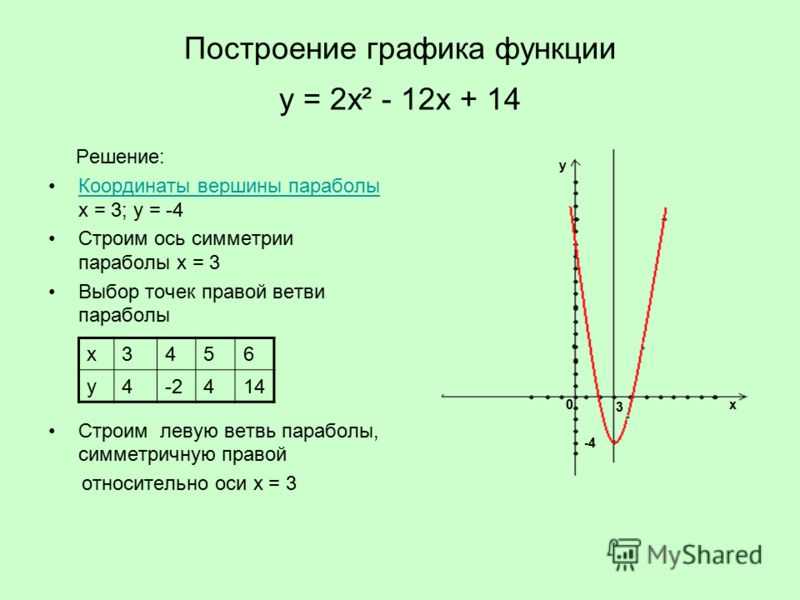 Здесь вместо того, чтобы запрашивать массивы данных, мы будем создавать наши собственные данные из генератора случайных чисел Гаусса. Поэтому нам нужно запросить соответствующие статистические параметры μ и σ (среднее значение и стандартное отклонение соответственно для гауссовых распределений). Нам также нужно задать количество отбираемых образцов N. На самом деле мы будем перебирать различные значения N позже, чтобы увидеть влияние размера выборки на оценку. Идея состоит в том, чтобы отображать выборки в виде точек рассеяния, а pdf и kde — в виде обычных линейных графиков. Таким образом, мы предоставим в качестве входных данных словарь для соответствующих параметров построения графика (ширина линии, размер маркера и т. д.). Наконец, мы зададим оси фигуры, на которой мы хотим построить все три вещи.
Здесь вместо того, чтобы запрашивать массивы данных, мы будем создавать наши собственные данные из генератора случайных чисел Гаусса. Поэтому нам нужно запросить соответствующие статистические параметры μ и σ (среднее значение и стандартное отклонение соответственно для гауссовых распределений). Нам также нужно задать количество отбираемых образцов N. На самом деле мы будем перебирать различные значения N позже, чтобы увидеть влияние размера выборки на оценку. Идея состоит в том, чтобы отображать выборки в виде точек рассеяния, а pdf и kde — в виде обычных линейных графиков. Таким образом, мы предоставим в качестве входных данных словарь для соответствующих параметров построения графика (ширина линии, размер маркера и т. д.). Наконец, мы зададим оси фигуры, на которой мы хотим построить все три вещи.
Первая часть функции просто сгенерирует случайную гауссову выборку размера N из предоставленных статистических параметров.
Вторая часть кода создаст пары x-y линейного графика, соответствующие PDF нормального распределения, заданного μ и σ. Мы ограничиваем диапазон PDF до ± 5 стандартных отклонений, поскольку все, что дальше по обеим сторонам, в любом случае будет довольно маленьким.
Мы ограничиваем диапазон PDF до ± 5 стандартных отклонений, поскольку все, что дальше по обеим сторонам, в любом случае будет довольно маленьким.
Третья часть кода сначала вычисляет kde нашего образца, а затем применяет его к тому же диапазону значений по оси x, что и наш PDF-файл.
Наконец, в четвертой части кода мы просто строим в виде точечной диаграммы все выбранные значения по оси x (на высоте 0), а pdf и kde — в виде линейных графиков. Все три, с соответствующими аргументами ключевого слова построения графика.
# Параметры выборки
sample_sizes = (10, 20, 100, 250, 500, 2_000)
mean = 100
std = 15# Параметры построения графика
scatter_params = {'alpha':0.1, 'c':'g', 's':100, 'метка':'образцы'}
pdf_params = {"linewidth":2, 'c':'k', 'метка':'pdf'}
kde_params = {"linewidth":3, 'ls':'--', 'c':'g', 'label':'kde'}# Построение графика
fig, axes = plt.subplots(6, figsize= (15, 20))
для ax, n в zip(axes, sample_sizes):
sample_plot(mu=mean, sigma=std, N=n, ax=ax,
sct_kwargs=scatter_params, pdf_kwargs=pdf_params, kde_kwargs=kde_params )
ax.set_title(f'N={n}')axes[0].legend()
осей[-1].set_xlabel('Sample Value', fontsize=13)
plt.tight_layout()
plt. savefig('finalplot')
plt.show()
Вот и все! Надеюсь, вы научились добавлять возможности построения графиков в свои функции, правильно передавая соответствующие оси и аргументы ключевых слов. Это должно помочь вам иметь все более модульный код для быстрого изучения и визуализации ваших данных.
Первоначально опубликовано по адресу https://maticalderini.github.io 28 апреля 2020 г. Далее ❯
Набор данных спортивных часов
Взгляните на наш набор данных о здоровье:
| Продолжительность | Средний_импульс | Макс_Импульс | Калорий_Сжигание | Часы_Работы | Часы сна |
|---|---|---|---|---|---|
| 30 | 80 | 120 | 240 | 10 | 7 |
| 30 | 85 | 120 | 250 | 10 | 7 |
| 45 | 90 | 130 | 260 | 8 | 7 |
| 45 | 95 | 130 | 270 | 8 | 7 |
| 45 | 100 | 140 | 280 | 0 | 7 |
| 60 | 105 | 140 | 290 | 7 | 8 |
| 60 | 110 | 145 | 300 | 7 | 8 |
| 60 | 115 | 145 | 310 | 8 | 8 |
| 75 | 120 | 150 | 320 | 0 | 8 |
| 75 | 125 | 150 | 330 | 8 | 8 |
График существующих данных в Python
Теперь мы можем сначала построить график значений Average_Pulse и Calorie_Burnage, используя библиотеку matplotlib.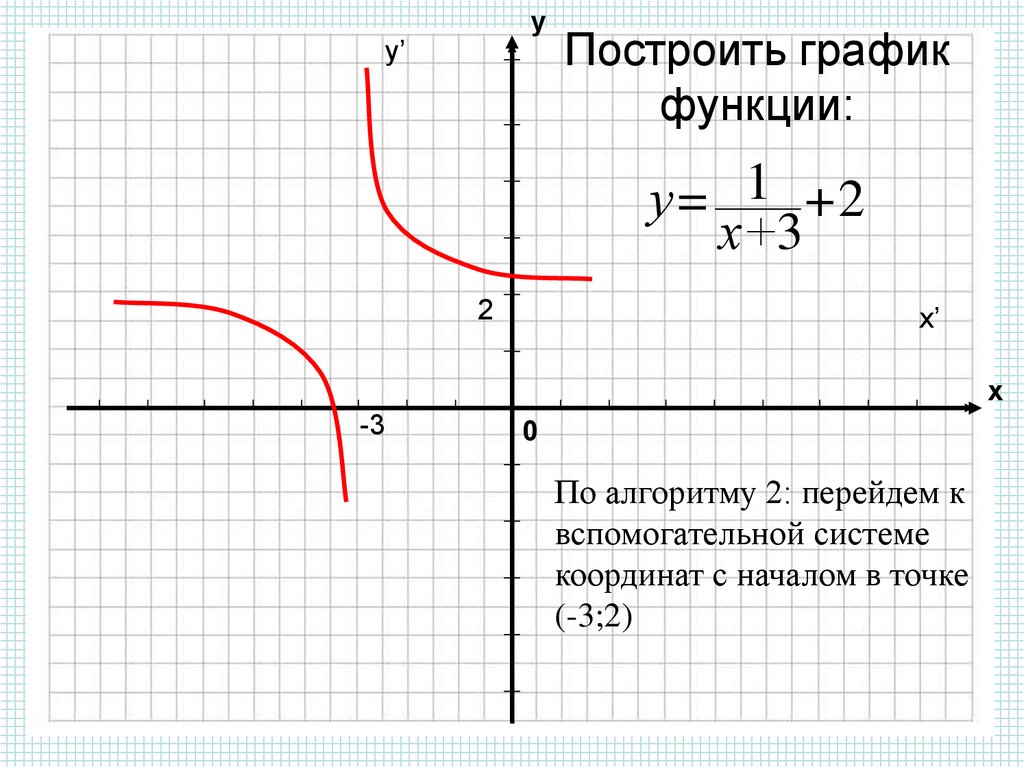
Функция plot() используется для создания двумерного шестиугольного графика бинирования точек x,y:
Пример
импортировать matplotlib.pyplot как plt
health_data.plot(x = ‘Average_Pulse’,
y=’Calorie_Burnage’, kind=’line’),
plt.ylim(ymin=0)
plt.xlim(xmin=0)
plt.show()
Попробуйте сами »
Объяснение примера
- Импорт модуля pyplot библиотеки matplotlib
- Постройте график данных из Average_Pulse и Calorie_Burnage
-
kind='line'говорит нам, какой тип графика нам нужен. Мы тут хочу иметь прямую линию - plt.ylim() и plt.xlim() говорят нам, какое значение мы хотим, чтобы ось начиналась на. Здесь мы хотим, чтобы ось начиналась с нуля
- plt.show() показывает нам вывод
Приведенный выше код выдаст следующий результат:
Вывод графика
Как мы видим, существует связь между Average_Pulse и
Калорий_Сжигание.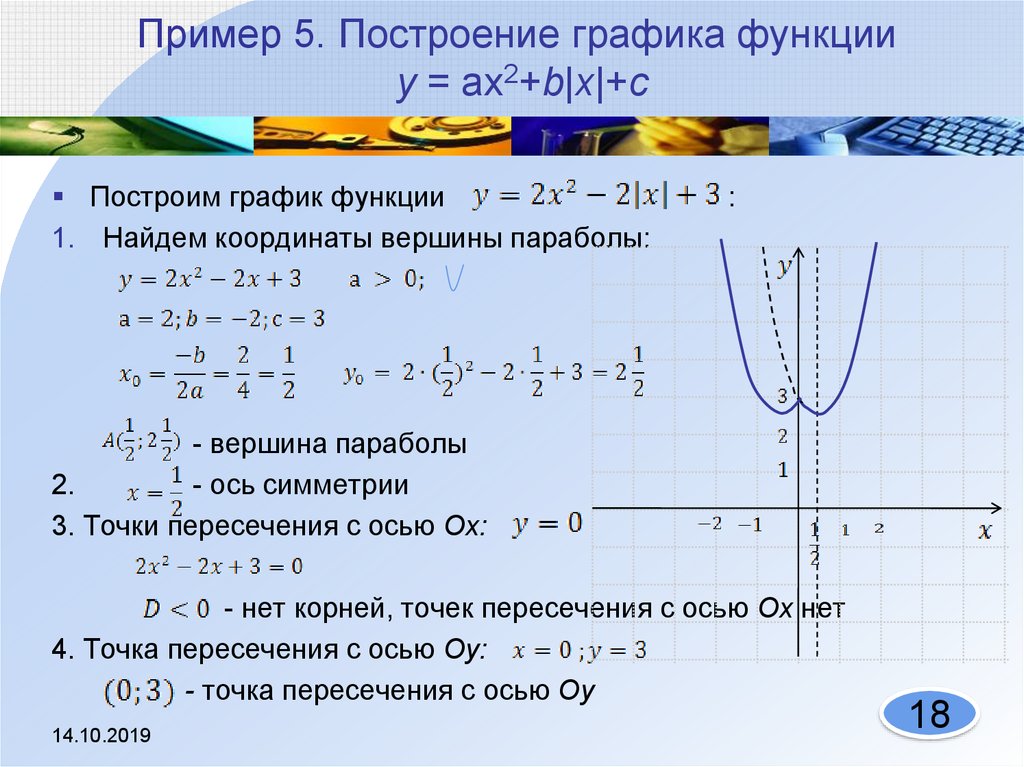 Calorie_Burnage увеличивается пропорционально среднему пульсу. Это означает, что мы можем использовать Average_Pulse для прогнозирования Calorie_Burnage.
Calorie_Burnage увеличивается пропорционально среднему пульсу. Это означает, что мы можем использовать Average_Pulse для прогнозирования Calorie_Burnage.
Почему линия не полностью прорисована по оси Y?
Причина в том, что у нас нет наблюдений, в которых Average_Pulse или Calorie_Burnage равны нулю. 80 — первое наблюдение Average_Pulse. а 240 — это первое наблюдение Calorie_Burnage.
Посмотрите на строку. Что произойдет с сжиганием калорий, если средний пульс увеличится с 80 до 90?
Мы можем использовать диагональную линию, чтобы найти математическую функцию для прогнозирования сжигания калорий.
Как оказалось:
- Если средний пульс равен 80, сжигание калорий равно 240
- Если средний пульс равен 90, сжигание калорий равно 260
- Если средний пульс равен 100, сжигание калорий равно 280
Есть выкройка. Если средний пульс увеличивается на 10, сжигание калорий увеличивается на 20.
❮ Предыдущий Следующий ❯
ПИКЕР ЦВЕТА
Лучшие учебники
HTML TutorialCSS Tutorial
JavaScript Tutorial
How To Tutorial
SQL Tutorial
Python Tutorial
W3.





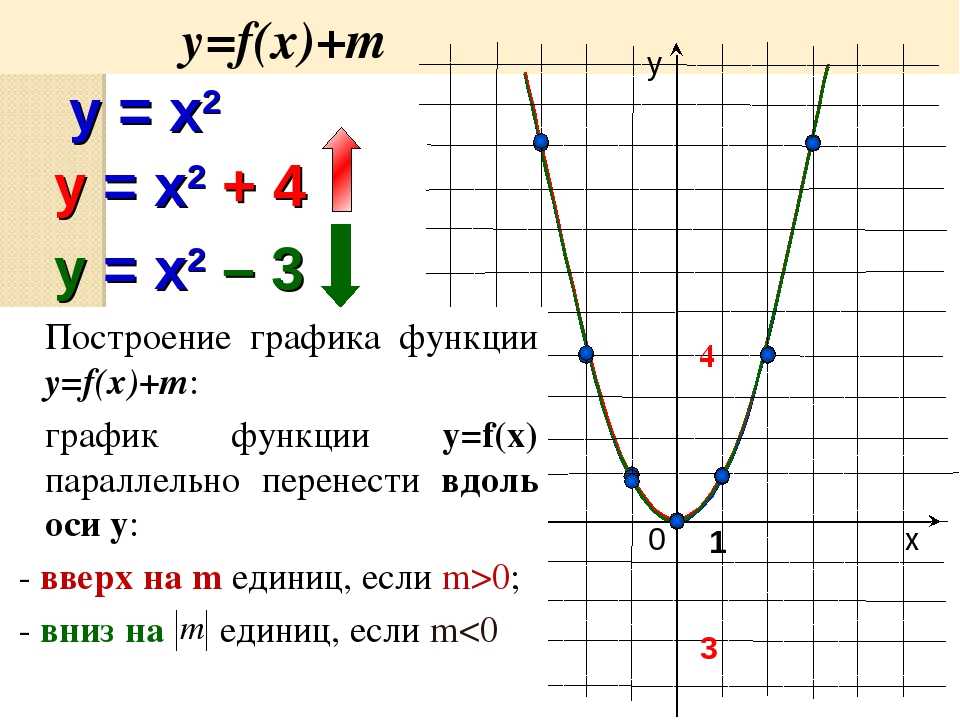

 gca()
gca() 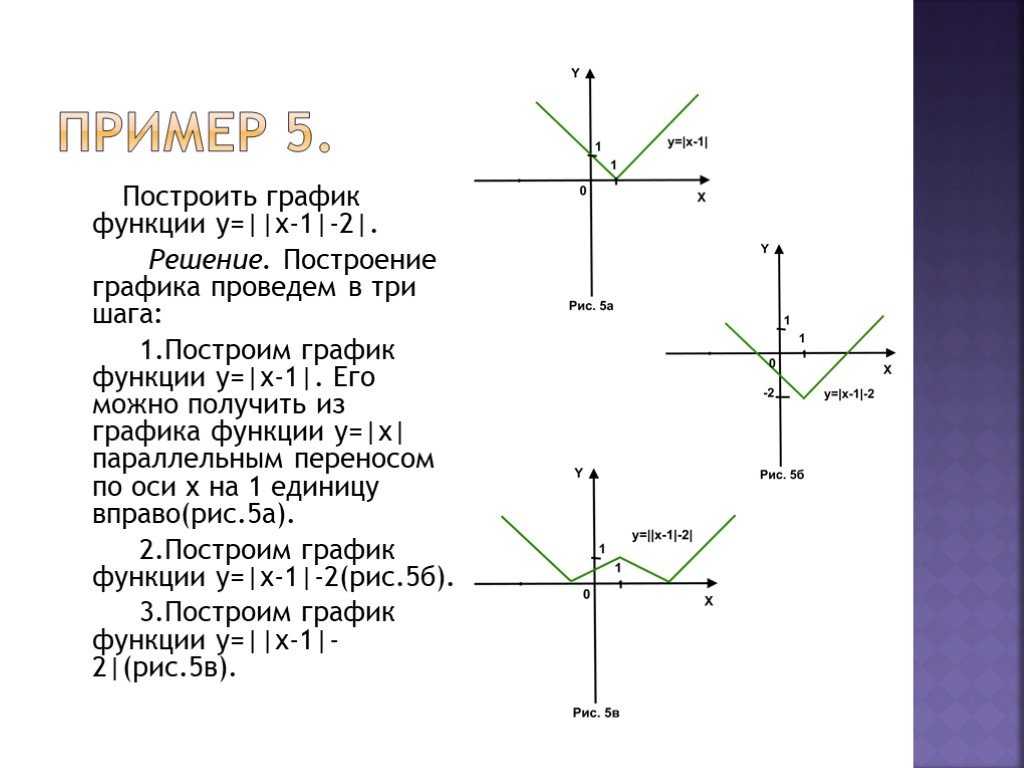 set(xlabel='x', ylabel='y', title='Это наш пользовательский график по указанным осям')# Пример графика для заполнения второго подграфика (ничего общего с нашей функцией)
set(xlabel='x', ylabel='y', title='Это наш пользовательский график по указанным осям')# Пример графика для заполнения второго подграфика (ничего общего с нашей функцией)  set_title(f'N={n}')axes[0].legend()
set_title(f'N={n}')axes[0].legend()